Պատահական ջնջումը հազվադեպ չէ ժամանակակից սմարթֆոնների օգտագործողների համար, սակայն կորցրած տեղեկատվության վերականգնումը բավականին ժամանակատար գործընթաց է, որը պահանջում է նախնական կրկնօրինակում: Հատկապես հաճախ պետք է բախվել այն խնդրին, թե ինչպես վերականգնել ջնջված հավելվածը iPhone-ում:
Կարևոր տվյալների ջնջումը կարող է տեղի ունենալ սեփականատիրոջ մեղքով, ինչպես նաև լինել ծրագրային ապահովման ձախողման հետևանք: Բարեբախտաբար, ջնջված ֆայլերը վերականգնելը շատ դեպքերում հնարավոր է: Դրա համար կան ինչպես ներկառուցված, այնպես էլ երրորդ կողմի գործիքներ:
Պահանջներ հավելվածները վերականգնելիս
Միակ պայմանն այն է, որ օգտատերը պետք է լիազորված լինի բացառապես Apple ID-ով, որից հավելվածն առաջին անգամ է ներբեռնվել: Եթե ծրագիրը ներբեռնվել է մեկ հաշվի տակ, այնուհետև ջնջվել է, ապա այն հնարավոր չի լինի վերականգնել մեկ այլ հաշվում: Եվ երբ բոլոր պայմանները կատարվում են, խնդիր է դառնում, թե ինչպես վերականգնել ջնջված հավելվածը iPhone-ումլիովին լուծելի։
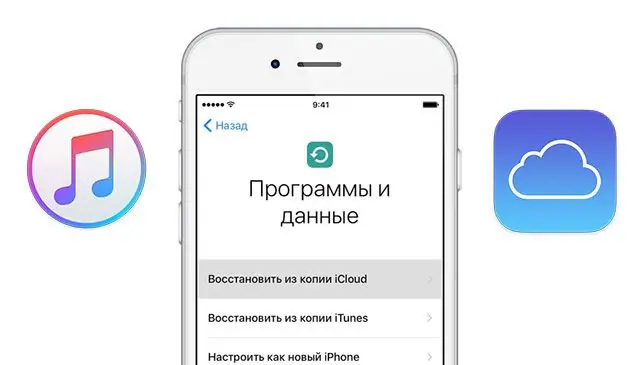
Հավելվածները կարող են նաև վերականգնվել, եթե դրանք եղել են՝
- վճարել է, և դուք ստիպված կլինեք կրկին վճարել դրա համար;
- հեռացվել է App Store-ից և հասանելի չէ առաջին ներբեռնման համար:
Ինչպես տեսնում եք, ցանկացած հավելված ջնջումից հետո հասանելի է վերականգնման համար:
Ջնջված հավելվածները վերականգնելու եղանակներ
iPhone-ի ֆայլերի վերականգնման ամենաարդյունավետ և ամենատարածված գործիքներն են՝
- iTunes կոմունալ;
- օգտագործելով iCloud ամպային պահեստավորում;
- սարքից։
iPhone-ի ֆայլերը վերականգնելու մեթոդները նկատելիորեն տարբերվում են այլ սմարթֆոններում նմանատիպ խնդրի շտկումից: Ուստի խորհուրդ է տրվում օգտագործել Apple-ի տրամադրած լուծումները։
Առաջին մեթոդ՝ սարքից
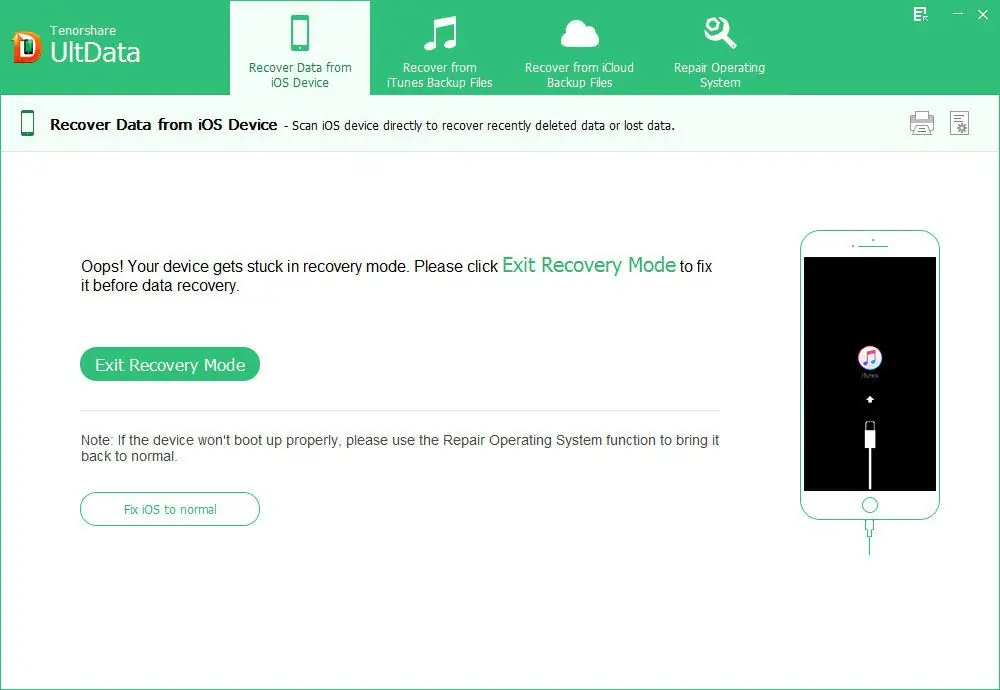
Սարքի միջոցով կորցրած տեղեկատվությունը վերականգնելու համար ձեզ հարկավոր է.
- Գործարկեք UltData ծրագիրը և ընտրեք «Վերականգնել iOS սարքից» ներդիրը, որը գտնվում է վերևի ընտրացանկում:
- Նշեք հավելվածներն ու հավելվածները վերականգնման համար անհրաժեշտ հավելվածներում:
Հարկ է նշել, որ ձախ վահանակը հնարավորություն է ընձեռում ինչպես դիտելու հեռակա հավելվածը iPhone-ի վրա, այնպես էլ մուտք գործելու դրա բովանդակությունը:
Երկրորդ մեթոդ՝ iTunes utility
iTunes ծրագրային արտադրանքը, որը նախատեսված է հատուկ Apple սարքերի համար,թույլ է տալիս գնել լիցենզավորված ծրագրեր, ներբեռնել նոր բովանդակություն ձեր iPhone-ում, ինչպես նաև հեռակառավարել սարքը և ստեղծել վերականգնման կետեր:
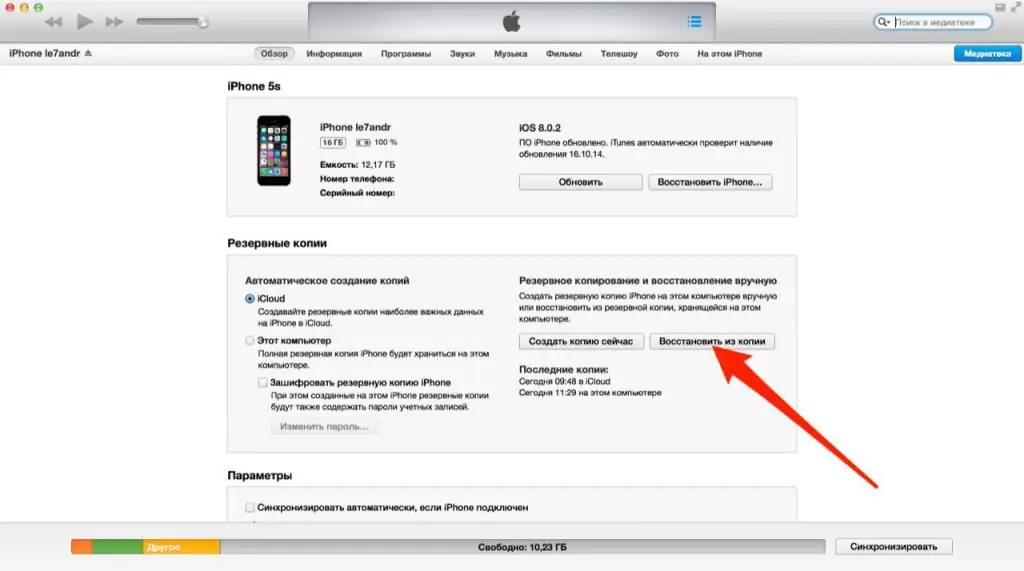
Ջնջված հավելվածը iPhone վերադարձնելուց առաջ անհրաժեշտ է գտնել օպերացիոն համակարգի պատճենը ձեր անձնական համակարգչում: Պահուստավորումներն ավտոմատ չեն ստեղծվում և պետք է կատարվեն ձեռքով:
Այսպիսով, վերականգնման կետ ստեղծելու համար ձեզ հարկավոր է՝
- Միացրեք ձեր սմարթֆոնը անհատական համակարգչին և գործարկեք iTunes կոմունալ ծրագիրը:
- Համակարգիչը սարքը հայտնաբերելուց հետո ընտրեք «Ստեղծել պատճեն»: Որոշ ժամանակ անց կսկսվի պատճենումը, որից հետո «Վերջին պատճենները» բաժնում կարող եք տեսնել համապատասխան մակագրությունը։
Հավելվածը iTunes-ի միջոցով վերականգնելու համար անհրաժեշտ է՝
- Սարքը միացրեք անհատական համակարգչին և անցեք «Խանութ» բաժին:
- Ընտրեք «Գնումներ» բաժինը։
- Գտեք ջնջված ծրագիրը և անցեք վերականգնման գործընթաց:
Այժմ, եթե որևէ ֆայլ պատահաբար ջնջվել է, դրանք կարող են վերականգնվել՝ օգտագործելով նախկինում ստեղծված վերականգնման կետը:
Եկեք դիտարկենք նախկինում ջնջված ֆայլերը վերադարձնելու մեկ այլ եղանակ: Դա անելու համար հետևեք՝
- Միացրեք iPhone-ը համակարգչին և բացեք iTunes հավելվածը:
- Ընտրեք «Վերականգնել կրկնօրինակից» «Փնտրել» պատուհանում:
- Ընտրեք անհրաժեշտ պահեստային կետը ցանկից և սկսեք վերակենդանացումը:
Այս գործընթացի վերջում բոլոր տվյալները կետում նշված ամսաթվի պահինվերականգնման գումարը կվերադարձվի:
Երրորդ ճանապարհ՝ iCloud ամպային պահոց
Ամպային տվյալների պահպանումը հեշտացնում է iPhone-ի ավտոմատ կրկնօրինակների ստեղծումը՝ օգտվողի բոլոր տեղեկություններով: Այս գործառույթն ակտիվացնելու համար անհրաժեշտ է մուտքագրել սարքի կարգավորումները և միացնել համապատասխան տարրը «Պահպանում և պատճեններ» ներդիրում:
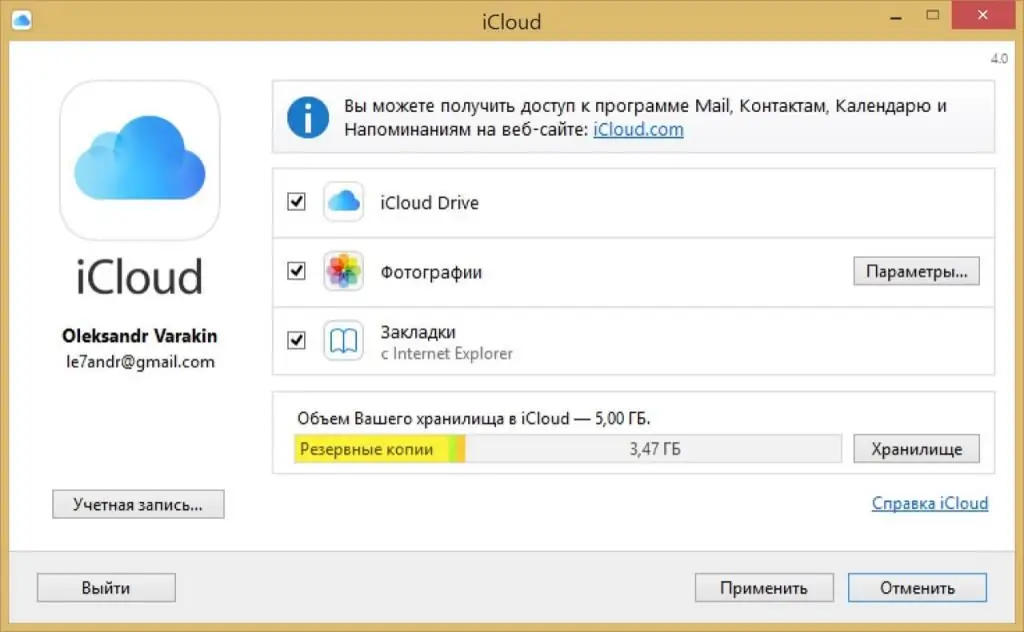
Արդյունքում, եթե մշտական մուտք ունեք Wi-Fi ցանց, վերականգնման կետերը ավտոմատ կերպով կստեղծվեն համակարգի կողմից սահմանված ընդմիջումներով: Նշենք, որ սկավառակի ծավալը 5 ԳԲ է։ Այնուամենայնիվ, տարածքը կարող է ավելացվել հավելյալ վճարով՝ 60 ռուբլի 50 ԳԲ-ի համար։
Նախքան iCloud-ի միջոցով վերականգնել ջնջված հավելվածը ձեր iPhone-ում, դուք պետք է.
- Վերբեռնեք ամպային տվյալների պահոցը iPhone-ի միջոցով և մուտք գործեք ձեր հաշիվ՝ օգտագործելով ձեր գաղտնաբառը և Apple ID-ն:
- Բացվող պատուհանում ընտրեք «Կարգավորումներ»:
- Ներքևի ձախ անկյունում գտնեք «Լրացուցիչ»:
- Կհայտնվի «Վերականգնել ֆայլերը» ներդիրը, որը կպարունակի վերջին 30 օրվա ընթացքում ջնջված տվյալները: Բավական է միայն նշել անհրաժեշտ ֆայլերը և սեղմել «Ավարտել»:
Եթե օգտատերը ջնջել է կոնտակտ iPhone-ում, դուք կարող եք պարզել, թե ինչպես վերականգնել դրանք հեռախոսի գրքում կամ վերադարձնել նշումներն ու հիշեցումները օրացույց «Վերականգնել ֆայլերը» ներդիրում:
Կորցրած տվյալների վերականգնումը հատուկ գիտելիքներ չի պահանջում: Խնդիրով, թե ինչպես վերականգնել ջնջված հավելվածը iPhone-ում,Դուք կարող եք հաղթահարել ինչպես այն գործառույթները, որոնք ապահովում է սարքն ինքնին, այնպես էլ մի շարք հավելվածներ, որոնք հեշտացնում են այս գործընթացը:






